Migrez les anciennes bibliothèques utilisateur pour pouvoir les utiliser dans une version plus récente d' Autodesk Inventor. La synchronisation des bibliothèques est facultative.
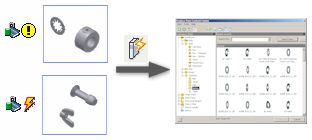
- Cliquez sur Fichier
 Gérer
Gérer  Projets.
Projets.
- Dans la boîte de dialogue Projets, cliquez sur Configurer les bibliothèques du Centre de contenu.

- Dans la boîte de dialogue Configurer des bibliothèques, cliquez sur l'outil de mise à jour.

- Dans le guide de l'outil de mise à jour, vérifiez la page d'introduction et cliquez sur Suivant.
- La liste Bibliothèques à migrer qui s'affiche répertorie les bibliothèques devant être migrées. Sélectionnez les bibliothèques à migrer, puis cliquez sur Suivant.
- Le rapport de migration répertorie les bibliothèques migrées et vous informe de la réussite des migrations ou des éventuels problèmes de migration. Consultez le rapport et cliquez sur Suivant.
- La liste des bibliothèques à synchroniser affiche toutes les bibliothèques contenant des familles copiées obsolètes avec un lien vers des familles parent. Sélectionnez les bibliothèques à synchroniser, puis cliquez sur Suivant.
Pour que la synchronisation soit possible, les familles parent doivent être disponibles dans la configuration en cours des bibliothèques.
Remarque : La synchronisation est facultative. Vous pouvez utiliser une bibliothèque non synchronisée.Conseil : Le cas échéant, supprimez les liens des familles pour différer leur synchronisation. Dans la boîte de dialogue Editeur du Centre de contenu, cliquez sur les familles avec le bouton droit de la souris et choisissez Masquer le lien. - Dans le groupe de fonctions Analyse de la bibliothèque, définissez les options suivantes :
- Pour enregistrer vos gabarits de familles personnalisés pour les familles mises à jour, spécifiez le dossier de sauvegarde. Utilisez ensuite les gabarits personnalisés pour remplacer les gabarits standard.
- Pour ignorer la copie de sauvegarde des gabarits de famille, sélectionnez l'option Ne pas créer de sauvegarde des gabarits de pièce de famille personnalisés.
- Pour remplacer les fichiers existants du dossier de sauvegarde par les nouveaux fichiers, choisissez Remplacer les fichiers existants.
- Pour enregistrer un fichier journal, choisissez Créer un fichier journal et indiquez le dossier d'enregistrement du fichier.
- Cliquez sur Suivant pour lancer le processus de synchronisation des bibliothèques. Le processus de mise à jour peut prendre du temps, en particulier si le volume de données à traiter est important.
- Une fois le processus terminé, vérifiez les notes et les résultats.
Tous problèmes sont signalés dans la boîte de dialogue ainsi que dans le fichier journal. Le contenu dont la migration a échoué est inutilisable et doit être corrigé manuellement.
Corriger manuellement des familles dont la migration a échoué
Utilisez l'éditeur du Centre de contenu pour corriger les échecs. Deux icônes correspondent chacune à un problème distinct :
|
|
Un nouveau mappage de paramètres ou une nouvelle création du gabarit de pièce est requise. Vous pouvez utiliser la famille dans les applications, sans garantie de résultat.
Ouvrez la boîte de dialogue Propriétés de la famille et mappez les catégories. Il peut être nécessaire de modifier le gabarit de la famille afin de fournir une source pour le nouveau mappage aux paramètres de catégorie. Utilisez la commande Ouvrir depuis le Centre de contenu pour ouvrir la fichier gabarit et le modifier. Ensuite, remplacez le gabarit de famille à l'aide de l'éditeur du Centre de contenu. Le cas échéant, effectuez le processus de création pour le gabarit de famille. |
|
|
Des valeurs sont manquantes dans la table des familles. La famille est invalide et donc inutilisable.
Modifiez la table des familles et ajoutez les données manquantes pour corriger la famille. |
Réparer des familles requérant une création
L'ancien contenu nécessitant une création doit être recréé et déplacé dans la catégorie appropriée afin qu'il soit disponible dans les applications, par exemple Design Accelerator et Tube et tuyau.
- Cliquez sur Fichier
 Ouvrir
Ouvrir  Ouvrir depuis le Centre de contenu.
Ouvrir depuis le Centre de contenu.
- Sur le ruban, cliquez sur l'onglet Gérer
 le groupe de fonctions Auteur
le groupe de fonctions Auteur  Composant.
Composant.
- Créez la pièce pour la catégorie appropriée.
- Pour que la pièce créée redevienne le fichier gabarit d'une famille :
- Sur le ruban, cliquez sur l'onglet Gérer
 le groupe de fonctions Centre de contenu
le groupe de fonctions Centre de contenu  Editeur.
Editeur.
- Cliquez avec le bouton droit de la souris sur la famille appropriée, puis choisissez Remplacer le gabarit de la pièce dans le menu contextuel.
- Sélectionnez le nouveau gabarit.
- Cliquez sur OK pour appliquer les modifications.
- Sur le ruban, cliquez sur l'onglet Gérer